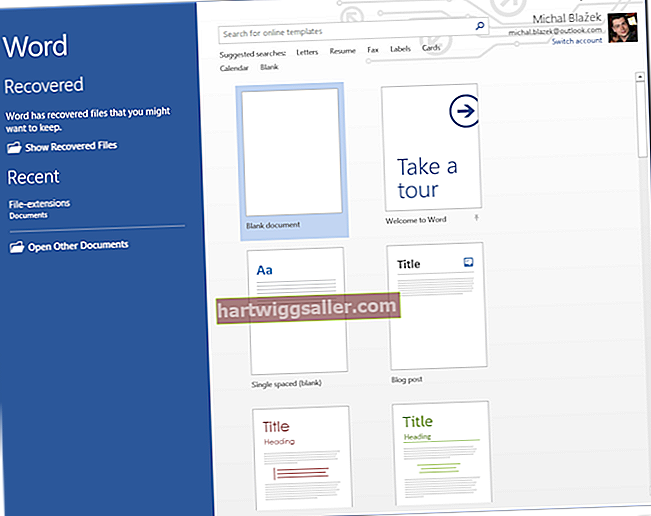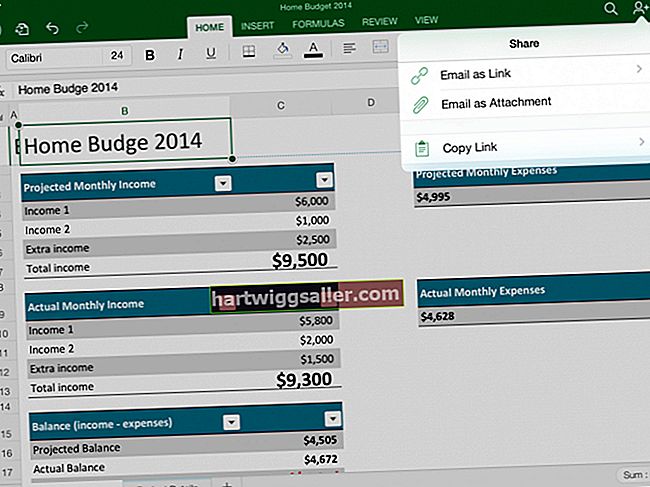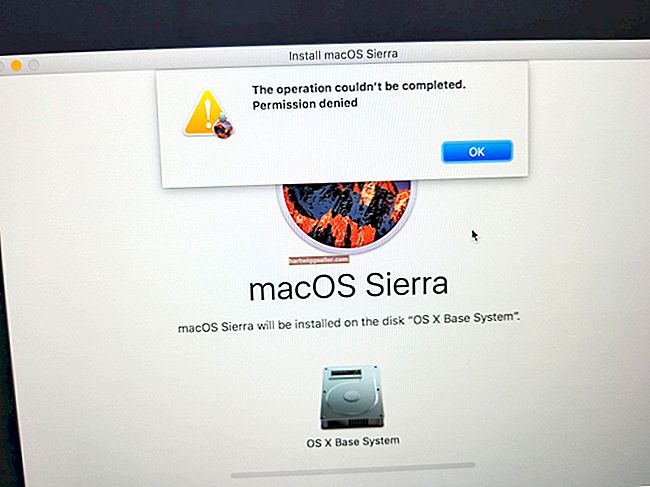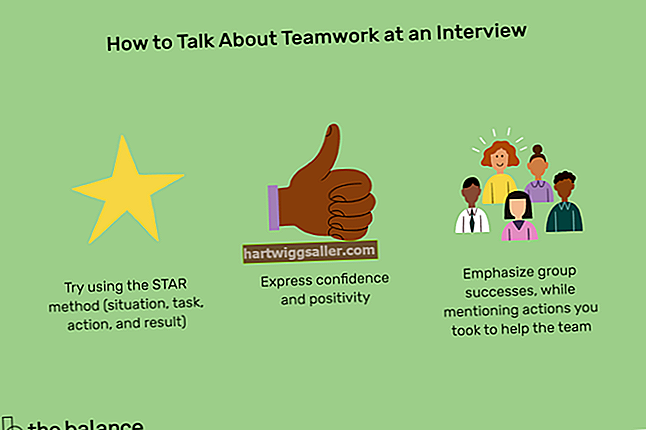কোনও ফটোগুলির পটভূমি থেকে মানুষ বা অবজেক্টের মতো উপাদানগুলি বের করা প্রায়শ ঝাঁকুনির প্রান্তে পরিণত হয়। এই রুক্ষ প্রান্তগুলি চুল বা পশমের মতো জটিল বাহ্যরেখার ক্ষেত্রগুলিতে বিশেষভাবে লক্ষণীয় হতে পারে। ফটোশপ সিএস 5 এবং তারপরে দাগযুক্ত প্রান্তগুলি মসৃণ করার জন্য এবং উত্তোলিত নির্বাচনটিকে আরও প্রাকৃতিক দেখানোর জন্য কয়েকটি পদ্ধতি সরবরাহ করে। শুধুমাত্র কয়েকটি রুক্ষ প্রান্ত রয়েছে এমন নির্বাচনের জন্য অস্পষ্ট সরঞ্জামটি ব্যবহার করুন বা জটিল রূপরেখা সহ বৃহত্তর নির্বাচনের জন্য সংশোধন নির্বাচন সরঞ্জামটি ব্যবহার করুন।
অস্পষ্টতা হাতিয়ার
অ্যাডোব ফটোশপ সিএস 5 এ রুক্ষ প্রান্ত দিয়ে ফটোটি খুলুন এবং তারপরে টুলবক্স থেকে অস্পষ্ট সরঞ্জামটি নির্বাচন করুন।
"Alt" টিপুন এবং রুক্ষ প্রান্তগুলি সহ চিত্রের অংশটিতে জুম বাড়ানোর জন্য মাউস স্ক্রোল হুইলটি ব্যবহার করুন। বিকল্পভাবে, জুম সরঞ্জামটি ক্লোজ-আপ থেকে দাগযুক্ত প্রান্তগুলি দেখতে ব্যবহার করুন।
ব্রাশের আকার হ্রাস বা বাড়ানোর জন্য নির্বাচিত ব্লার টুল দিয়ে "[" বা "]" টিপুন। সর্বোত্তম ফলাফলের জন্য, আশপাশের অঞ্চলকে খুব বেশি অস্পষ্ট হওয়া থেকে রোধ করতে আপনি যে প্রান্তটি মসৃণ করতে চান তার চেয়ে ব্রাশের আকারটি কিছুটা বড় করুন।
জেগড পিক্সেলগুলি অস্পষ্ট করতে রুক্ষ প্রান্তগুলিতে মাউস কার্সারটি ক্লিক করুন এবং টেনে আনুন। একটি শক্তিশালী অস্পষ্ট প্রভাবের জন্য উচ্চতর শতাংশে "শক্তি" স্লাইডারটি ক্লিক করুন এবং টেনে আনুন।
প্রান্ত পরিমার্জন
অ্যাডোব ফটোশপ সিএস 5 এ ফটোটি খুলুন এবং তারপরে রুক্ষ প্রান্তের সাহায্যে অবজেক্টটি নির্বাচন করতে একটি নির্বাচন সরঞ্জাম ব্যবহার করুন।
কালো পটভূমিতে নির্বাচন দেখতে "বি" বা সাদা পটভূমিতে নির্বাচনটি দেখতে "ডাব্লু" টিপুন। একটি অন্ধকার পটভূমি হালকা বস্তুগুলির সাথে কাজ করা সহজ করে তোলে, যখন একটি সাদা ব্যাকগ্রাউন্ড গাer় বস্তুগুলির জন্য উপযুক্ত।
"স্মার্ট ব্যাসার্ধ" চেক বাক্সটি ক্লিক করুন এবং তারপরে ব্যাসার্ধের মানটি সামঞ্জস্য করতে স্লাইডারটি ব্যবহার করুন। আপনি সামঞ্জস্য করার সময় চিত্রটিতে পরিবর্তনগুলি প্রদর্শিত হয়। রিফাইন এজ উইন্ডোতে জুম সরঞ্জামটি ক্লিক করুন, এবং তারপরে ম্যাগনিফিকেশন বাড়াতে আপনার চিত্রটিতে ক্লিক করুন।
চিত্রের প্রান্তের সাবলীলতা বাড়াতে অ্যাডজাস্ট এজ ধারায় "স্মুথ" স্লাইডারটি ব্যবহার করুন। পরিবর্তনগুলি রিয়েল-টাইমে প্রদর্শিত হয় যাতে আপনি আপনার চিত্রের প্রভাব পর্যবেক্ষণ করতে পারেন। আদর্শ মানটি আপনার চিত্রগুলির প্রান্তটি কতটা রুক্ষ তার উপর নির্ভর করে তাই ফলস্বরূপ আপনি সন্তুষ্ট না হওয়া অবধি মানটি বাড়ান।
আপনি যে চিত্রের পটভূমি রেখে যাচ্ছেন তা চিত্রের সাথে মিশে গেছে তা নিশ্চিত করতে "পালক" মানটি কিছুটা বাড়ান।
"আউটপুট টু" ড্রপ-ডাউন তালিকা থেকে "নতুন ডকুমেন্ট" নির্বাচন করুন এবং তারপরে "ঠিক আছে" ক্লিক করুন।